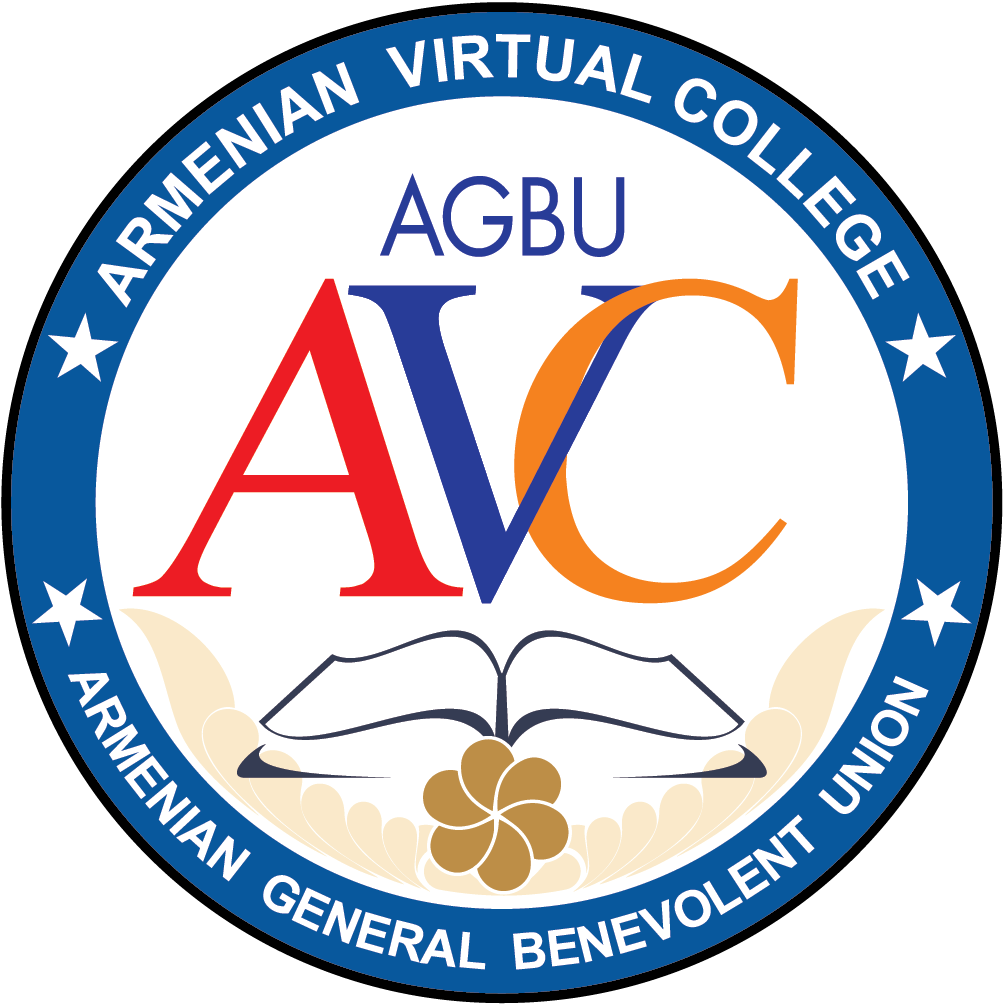Plataformas
Nuestros cursos funcionan en plataformas Windows, Macintosh y Unix.
Velocidad de conexión
Aunque es preferible la conexión de mayor velocidad, la conexión más lenta debe permitir a los usuarios ver la mayoría de los materiales en los sitios; sin embargo, la descarga de materiales llevará más tiempo.
Navegadores compatibles
El CourseWare del CVA ha probado los sitios del curso con los siguientes navegadores:
- Internet Explorer, Firefox, Safari, y Google Chrome.
Se recomienda mantener los navegadores actualizados a las últimas versiones. - Debido al rápido desarrollo en el mundo del código abierto, puede haber otros paquetes de software de código abierto que funcionen tan bien como cualquiera de los sugeridos anteriormente. No podemos ofrecer soporte técnico para todo el software sugerido. Estaríamos agradecidos si nos informa sobre cualquier complicación o error que encuentre durante su trabajo.
Soporte de idioma armenio
Se necesita soporte de idioma adicional para mostrar los caracteres armenios.
• Windows 7
• Windows 8
• Windows 10
• MAC OS
• iOS(iPad)
• iPhone
• Android smartphone
Windows 7
Para poder escribir en armenio, debe habilitar la compatibilidad con el teclado armenio. Realice los siguientes pasos para activar la compatibilidad con el teclado armenio.
- Vaya al Panel de control-> Región e idioma->Teclados e idiomas ->Cambiar teclados.
- En la sección "General", busque y presione el botón "Agregar" y seleccione Armenio-> armenio oriental y armenio occidental.
- Cierre todas las ventanas abiertas haciendo clic en Aceptar (OK) varias veces.
- Cuando desee cambiar la distribución del teclado a armenio, haga clic en un pequeño letrero azul SP cerca del reloj en la esquina inferior derecha de su escritorio y cámbielo a HY.
Cómo usar el teclado en pantalla en Windows 7:
- Seleccione Inicio →Panel de control→Fácil acceso →Centro de accesibilidad. ...
- Haga clic en el botón Iniciar en el teclado en pantalla.
- Pruebe la entrada de teclado en pantalla en cualquier aplicación en la que pueda introducir texto.
- Haga clic en el botón Opciones en la esquina inferior derecha del teclado en pantalla.
Windows 8
Realice los siguientes pasos para instalar los caracteres armenios:
- Haga clic en el enlace "Agregar un idioma" para instalar otro idioma en el sistema. Se mostrará la lista de todos los idiomas de interfaz en los que se incluye el sistema operativo Windows 8. La lista está ordenada por nombre de idioma de forma predeterminada. Puede seleccionar una lengua a la vez.
- Elija "Armenio". El idioma se agrega de inmediato a la lista de idiomas disponibles. Eso no significa que ya se hayan descargado al sistema. Para hacerlo, haga doble clic en el idioma y seleccione "descargar e instalar el paquete de idioma" en la página que se abre. La descarga tarda menos de un minuto en una línea rápida de Internet.
- Verá el diseño del teclado armenio como un icono cerca del reloj en la esquina inferior derecha de su escritorio. Haga clic en él y elija el "armenio". Ahora podrá escribir en armenio y ver las fuentes armenias.
Cómo previsualizar el diseño del teclado en Windows 8:
Vaya a Inicio, luego seleccione Configuración >Facilidad de acceso>Teclado y encienda la palanca en Usar el teclado en pantalla. En la pantalla aparecerá un teclado que se puede usar para moverse por la pantalla e ingresar texto. El teclado permanecerá en la pantalla hasta que lo cierre.
Windows 10
Las instrucciones para la instalación de un idioma adicional en Windows 10 se pueden realizar de la siguiente manera:
- Haga clic en Inicio>Configuración, luego haga clic en Hora e idioma.
- Seleccione la pestaña Región e idioma y luego haga clic en Agregar idioma.
- Seleccione un idioma que le gustaría instalar....
- Puede notar que hay subgrupos para un idioma en particular, seleccione el idioma apropiado según su región o dialecto.
Algunas notas adicionales:
Al hacer clic en "Agregar un idioma", elija "Armenio". El idioma se agregará inmediatamente a la lista de idiomas disponibles, pero eso no significa que ya se haya descargado en el sistema. Para hacerlo, haga doble clic en el idioma y seleccione "Descargar e instalar el paquete de idioma" en la página que se abre. La descarga debe tomar menos de un minuto con una conexión rápida a Internet.
Verá el diseño del teclado armenio como un icono cerca del reloj en la esquina inferior derecha de su Escritorio. Haga clic en él y elija "Armenio". Ahora podrá escribir en armenio y ver las fuentes armenias.
Cómo obtener una vista previa del diseño del teclado en Windows 10:
Paso 1: Panel de control de acceso.
Paso 2: Seleccione Cambiar métodos de entrada.
Paso 3: Haga clic en Opciones para abrir las opciones de idioma.
Paso 4: Haga clic en Agregar un método de entrada.
Paso 5: Toque Vista previa a la derecha de cualquier teclado en la lista.
MAC OS
Realice los siguientes pasos para descargar e instalar los caracteres armenios:
- Haga clic en el logotipo de Apple:
- Elija 'Preferencias del sistema'
- Haga clic en 'Internacional'
- Haga clic en la pestaña 'Idioma'
Si el armenio no está en la lista de 'Idiomas:'
- Haga clic en 'Editar lista'
- Marque la casilla junto a 'Հայերեն / armenio'
- Haga clic en Aceptar
- Haga clic en la pestaña 'Menú de entrada'
- En la lista, busque 'Armenio -HM QWERTY' o 'Armenio -Western QWERTY' y marque las casillas al lado.
- Marque la casilla 'Mostrar menú de entrada en la barra de menú'.
- Ahora el símbolo de la bandera estadounidense (o alguna otra bandera) deberá aparecer en la barra de menú junto a la hora.
- Marque también la casilla 'Visor de teclado' si desea ver el diseño.
Ahora puede presionar en la bandera y elegir el teclado armenio de la lista. Si desea ver el diseño, simplemente haga clic en 'Mostrar visor de teclado'.
iOS(iPad)
Siga estas instrucciones para trabajar con textos armenios en un iPad:
- Busque la aplicación "Teclado armenio para iPad y iPhone" en la tienda de Apple, descárguela e instálela en su iPad. Cuando abra la aplicación, verá la página "Cómo agregar un teclado armenio". Siga las instrucciones.
- Abra [Configuración]-[General]-[Teclado]
- Abra [Teclado] - [Agregar nuevo teclado]
- Seleccione [Armenio] (como resultado, el teclado armenio se agregará a su lista de teclados)
- Pulsa prolongadamente el ícono de la tierra en el teclado y cambie al teclado armenio
Cómo ver la distribución del teclado:
Vaya a Configuración >General>Teclado>Teclados. Toque un idioma en la parte superior de la pantalla, luego seleccione un diseño alternativo de la lista.
Para trabajar con documentos de MS Word, debe instalar la aplicación "Páginas" en su iPad. Es gratis en la tienda de Apple.
Si no configuró su cuenta de correo electrónico en su iPad, se mostrará un mensaje con las cuentas. Si no tiene ninguna de las cuentas propuestas, elija Otra, haga clic en "Agregar cuenta de correo" y complete los datos necesarios.
Si no hay sonido en el navegador, haga clic en el icono superior derecho de 3 líneas paralelas, luego en el icono de Configuración y configure "Ignorar el botón de silencio ".
iPhone
Agregue un idioma en su iPhone, iPad o iPod touch
1. Abra Configuración. En la pantalla de inicio, toque Configuración.
2. Marque General. En la siguiente pantalla, elija General.
3. Seleccione Idioma y región. Desplácese hacia abajo y marque Idioma y región.
4. Toque Idioma del dispositivo. En la siguiente pantalla, toque "Idioma [Dispositivo] ".
5. Seleccione su idioma. ...
6. Confirme su selección.
Android smartphone
Agregue un idioma en Gboard a través de la configuración de Android
- En su teléfono o tableta Android, abra la aplicación Configuración.
- Toque Sistema. Idiomas y entrada.
- Debajo de "Teclados", elija Teclado virtual.
- Pulse Gboard. Idiomas.
- Elija un idioma.
- Active el diseño que desea utilizar.
- Marque Listo.
Herramientas complementarias para las tareas asignadas
- una cámara digital o un escáner
- un micrófono
- una cámara web
Videoconferencias
Se requiere videoconferencia para la comunicación directa con el instructor en línea y los compañeros, así como para los exámenes orales. El instructor en línea utiliza varios sistemas de videoconferencia y los estudiantes pueden conectarse a la videoconferencia a través de sus navegadores. Las videollamadas web y/o las videoconferencias utilizan software Java. Si no se encuentra en su computadora, se le indicará la necesidad de instalarlo y se le propondrá un enlace para descargarlo e instalarlo.
Grabación de audio
Algunas lecciones requieren sus comentarios en forma de archivos grabados con sonido. Recomendamos utilizar un software de grabación de sonido integrado:
Windows 7
Para iniciar la grabadora de sonido en Windows 7 vaya a "Inicio ->Todos los programas ->Accesorios ->Grabadora de sonido".
Windows 8
Desde la pantalla de inicio, haga clic con el botón derecho en el botón de flecha con el mouse y haga clic en "Todas las aplicaciones" en el menú contextual. Vaya a la pestaña Accesorios de Windows y seleccione el acceso directo a Grabadora de sonido.
Windows 10
VoiceRecorder es una aplicación para grabar conferencias, conversaciones y otros sonidos (anteriormente llamada SoundRecorder). Presione el botón grande Grabar (1) y agregue marcadores (3) para identificar momentos clave mientras vaya grabando o reproduciendo (2). Luego puede recortar (5), cambiar el nombre (7) o compartir sus grabaciones (4), que se guardan en Documentos> Grabaciones de sonido. Seleccione el ícono de la papelera (6) para borrar su grabación, o los tres puntos (8) para más opciones.
Mac
Use la aplicación Voice Memos para grabar. Vaya a Archivo->Iniciar nueva grabación. Para grabar notas de voz en Mac, use el micrófono integrado, unos auriculares compatibles o un micrófono externo.
iOS (iPad)
Con la aplicación Voice Memos, puede usar el iPad como un dispositivo de grabación portátil para grabar notas personales, conferencias en el aula, ideas musicales y más. Puede ajustar sus grabaciones con herramientas de edición como recortar, reemplazar y reanudar.
Grabe notas de voz con el micrófono integrado, unos auriculares compatibles o un micrófono externo.
Teléfono inteligente Android
Haga clic en Herramientas y verá el icono de la grabadora. Haga clic en él para comenzar a grabar.
Si encuentra dificultades, póngase en contacto con el soporte de itsupport@avc-agbu.org